硬盘数据删除怎么恢复正常
- 分类:教程 回答于: 2023年04月29日 10:36:03
工具/原料:
系统版本:windows10系统
品牌型号:华硕无畏15
软件版本:小白数据恢复软件1.1
方法/步骤:
方法一:通过硬盘检查系统恢复数据
遇到硬盘损坏,我们可以先尝试使用windows自带的硬盘检查工具来检查修复系统,帮助恢复数据。具体的步骤如下:
1、打开电脑桌面上的【此电脑】,选中损坏的磁盘。然后鼠标右键单击,选择【属性】进入。
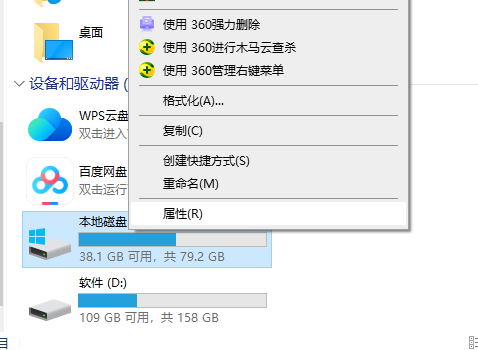
2、切换到【工具】窗口,点击【检查】。
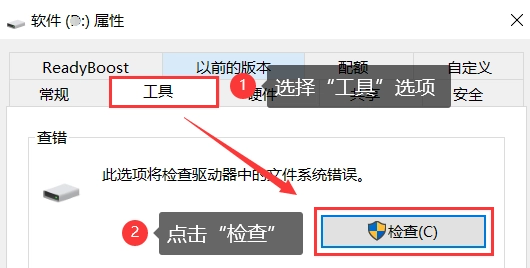
3、在弹出的窗口,把【磁盘检查选项】下的两个选项都选择上,点击【开始】。等待检查完成,就可以查看硬盘的恢复情况。

方法二:在命令提示符窗口进行修复
我们还可以通过DOS窗口来进行数据的恢复,具体的操作步骤如下:
1、按【Win+R】打开电脑的运行窗口,输入【cmd】回车,打开命令提示符窗口。
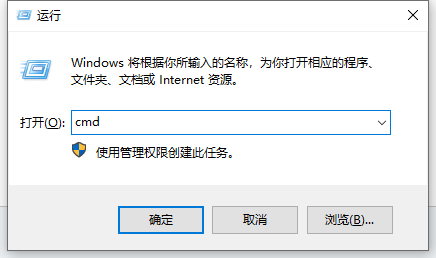
2、在弹出窗口中输入【chkdsk d:/f】回车执行,等待命令完成,然后可以成功修复数据。
备注:“d:”指的是硬盘的盘符(根据自己的情况来进行修改)。

方法三:使用专业的数据恢复软件恢复(推荐)
如果说上述的两种方法只是恢复硬盘正常,恢复数据不理想的话,小编更建议大家使用专业的数据恢复工具找回。这里推荐大家使用小白数据恢复软件,功能强大,操作简单。具体的步骤如下:
1、自行在电脑安装并打开小白数据恢复软件,根据需要在功能栏目下选择对应的功能,点击开始扫描。

2、选择被删除文件的分区,这里选择【c盘】,点击【开始扫描】。

3、等待系统扫描文件完成后,根据文件名、类型、大小等缩小查找范围,找到要恢复的文件进行预览。

4、把需要恢复的文件勾选上,点击右下角的【立即恢复】。

5、这里恢复的数据必须另存到其他盘中,避免前后数据被二次覆盖破坏。如恢复的是c盘文件,则可以把恢复的数据恢复到D盘/F盘/E盘等。
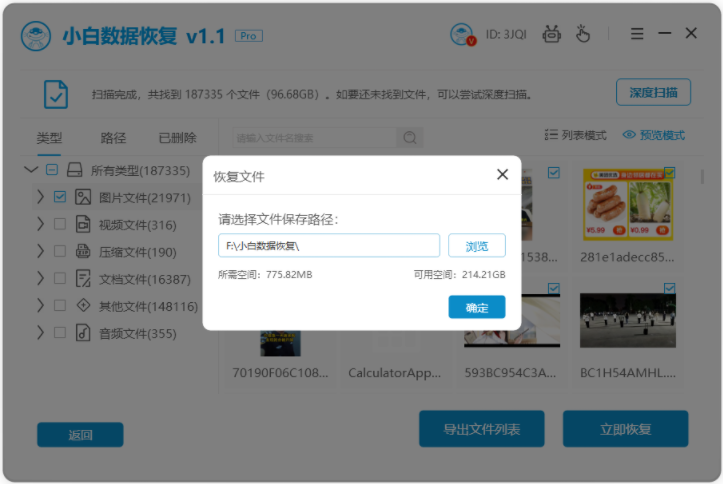
6、等待数据恢复成功,点击确定或者点击查看即可。

注意事项:如果硬盘发生数据丢失,不要继续存储新的数据进去,避免数据发生覆盖的情况。
总结:
以上便是电脑硬盘数据删除后恢复正常的方法步骤,既可以使用电脑系统自动的一些恢复功能,也可以借助专业的小白数据恢复软件等找回,操作都不难,有遇到类似问题的小伙伴可参照教程找回自己的数据哦。
 有用
26
有用
26


 小白系统
小白系统


 1000
1000 1000
1000 1000
1000 1000
1000 1000
1000 1000
1000 1000
1000 1000
1000 1000
1000 1000
1000猜您喜欢
- 百度云下载速度慢解决办法..2015/06/22
- 重装系统视频图2022/08/15
- 桌面操作系统序列号怎么查..2022/11/29
- 国内电脑三大系统都是什么..2022/01/29
- 云骑士一键重装系统怎么样..2022/05/19
- 电脑国产操作系统有哪些2022/10/23
相关推荐
- 简述苹果笔记本怎么重装系统..2023/03/22
- 联想重装系统步骤是什么2023/02/02
- 笔记本电脑重装系统教程2022/10/19
- 自己在家怎么重装电脑系统..2022/07/23
- 电脑怎么设置开机密码2015/10/06
- 简述小白一键重装系统安全吗..2023/02/08

















